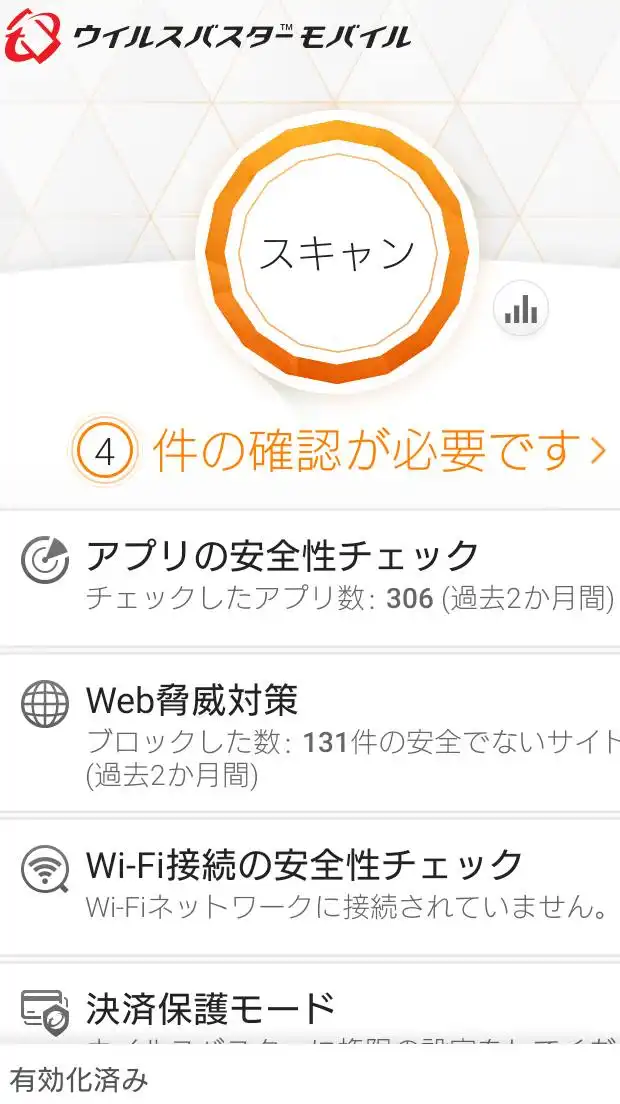近年では、家電製品にパソコンやプリンター、デジカメ、携帯電話、オーディオなど、
さまざまなコンピューター製品が加わってきて、またそれらの補助記憶装置(Auxiliary storage)として、
データ記録用のSSDやHDD、メモリーカードといったデバイスを使用する機会も増えてきました。
それらのうち、壊れて使わなくなった古いパソコンに内蔵されたSSDやハードディスク、メモリーカードなどに、
まだ貴重なデータが内部に残っていて、それを何とか復旧してから処分したい、といった場合には、
どうすればストレージの内部のファイルをサルベージすることができる?という疑問について解説いたします。
HDDやメモリーカードを取り外しても大丈夫?
まず、コンピューター、特にPC関連の機器をいろいろ使われている方であるほど、
古くなって壊れたパソコン本体のSSDやハードディスク、外付けHDD、容量の低いデータ記憶装置といった、
使わない電子機器の不用品が多くなりやすい点があります。
そのため、やはり数年に一回くらいの割合で一括で、壊れて使わなくなったコンピューターの機材を、
まとめて回収して処分する必要も出てきます。
その際に、パソコン本体や外付けHDDケースに内蔵されたハードディスク、またRAIDケースやNASのHDD、
デジタルカメラのxDピクチャーカード、モバイル製品に搭載されたSDメモリーカードといった
二次記憶装置をまだ取り外していない時には、カバーを空けて取り出すことが重要です。
壊れて使用しなくなったコンピューターの製品を捨てる際には、保証期間も切れているケースが多く、
ケースのふたを開けたりネジを外すなどの分解をしても、ほとんどの場合は問題はありません。
小型・薄型のノートパソコンの場合は、HDD(Hard Disk Drive)やSSD(Flash Memory drive)の取り外しが、
個人ではかなり難しい構造の製品の場合は、プロのパソコン修理サポート店か、
データリカバリーサービスにて、復旧の作業を代行してもらわれることも推奨します。
使用していない電子機器の整理整頓

次に、外部接続型の装置であるマウス、キーボード、スピーカー、リモコンや、外付けHDD、RAIDケースなど、
非常に数多くの種類の電子機器が家庭内やオフィス内に多くなってきました。
その分、購入してから時間がたって使わなくなった古い機器や、
壊れて動かなくなったコンピューターの製品などの不用品も多くなっていく傾向にあります。
物置や押入れ、引き出し、クローゼットにたくさん置いてあって、
それらの積み重ねた分の処分に少し困られている方も多いことでしょう。
複数の使わないコンピューターの製品をまとめて整理する際には、
大掃除をすることを前提に一日か二日予定を空けて、
その日にまとめて、自宅または自社内を整理整頓する予定を立ててみると効率的です。
USBカードリーダーでメモリーカードのデータを読み込む
また大掃除の際に、壊れたり買い替えて使わなくなった家電製品やパソコン用品など、
処分する予定の不用品を一カ所に集めてまとめておく作業を優先的に行います。
まだこの先、対象のコンピューターの機材を使うかどうか、不用品ごとにしっかりと確認して分けていきます。
また、故障したPCの機器を交換する前にデータ復元を行うには?という疑問については、こちらの解説ページにて。
特に、使わなくなったPCやケータイ、メモリーカードは中に入っているデータをしっかりと確認して、
必要な分のファイルは必ずバックアップして、いつでも復旧ができるように残しておかれることをおすすめします。
SDカードやコンパクトフラッシュが開けない時は?
次に、SDカードやxDピクチャーカード、コンパクトフラッシュ、スマートメディア、マルチメディアカード
などのメモリーカードで、搭載しているスマートフォンやデジタルカメラ、ビデオカメラが故障して、
専用の付属ケーブルでパソコンに接続・同期ができない、という場合の対処法について。
まず、お使いのメモリーカードに対応された、USBカードリーダー/ライターを購入します。
パソコンにカードリーダーを差し込みして、USBポートからつなげて読み込みます。
そして、WindowsのエクスプローラーやmacOSのFinderなどの画面からフォルダーを開いて、
必要なファイルをコピーペーストやソフトウェアでバックアップする形で、データを復旧します。
また、専門のデータリカバリーサービスの方で、必要なファイルを移し変えてもらうこともできます。
SSDやハードディスクをパソコンから開くには?
次に、パソコンをはじめとするコンピューターの製品が故障してしまった時に、
内蔵されているハードディスクやフラッシュメモリドライブに保存されている、
データファイルを開いて復旧する場合の対処法について。
まず、使用できなくなったPCなどの本体から取り外しをして、別のパソコンで読み込みをして、
内部にある拡張子などをサルベージする形でデータを復旧をしていく方法もあります。
パソコンに内蔵されたSSDやハードディスクの場合は、まずPCケースのドライブベイから取り外します。
2.5/3.5インチ、IDE・SATA方式のそれぞれの形状に合った外付けSSD・HDDケースを、
またはUSB変換ユニットを購入して接続するか、別のデスクトップパソコンの、
空いているドライブベイに増設して、「D~ドライブ」として開きます。
また、パソコンドック24など、PC修理サポート店の方でも、
ある程度のデータ復旧のサービスが実施されているところが多いです。
そして、同じくフォルダーをバックアップする形で、必要なデータを復旧します。
データ復旧サービスセンターに壊れた装置を出してみる
また、ファイルを回収しない場合でも必ず、ハードディスクや保存用のメモリーカードは、
電子機器からすべて引き抜いて、データの記録装置を別に分けて、処分してください。
データ完全消去サービスの方で、破砕消去をして処分してもらうと、より安全です。
そして、電化製品、電子機器、パソコン用品、データ記録カードという具合に種類を分けたら、
専門事業にお問い合わせをして、廃品の回収をしてもらいます。
ハードディスクやUSBメモリ、SDカード、RAIDケース、NAS、個人用サーバなどが、
物理障害による破損で壊れていてデータのバックアップができない時は、
プロのデータ復旧サービスセンターに出して、中身のファイルを引き出してもらい、
壊れたデータ記憶装置自体もそのまま事業のサービスで処分してもらわれることもおすすめします。